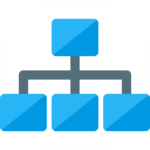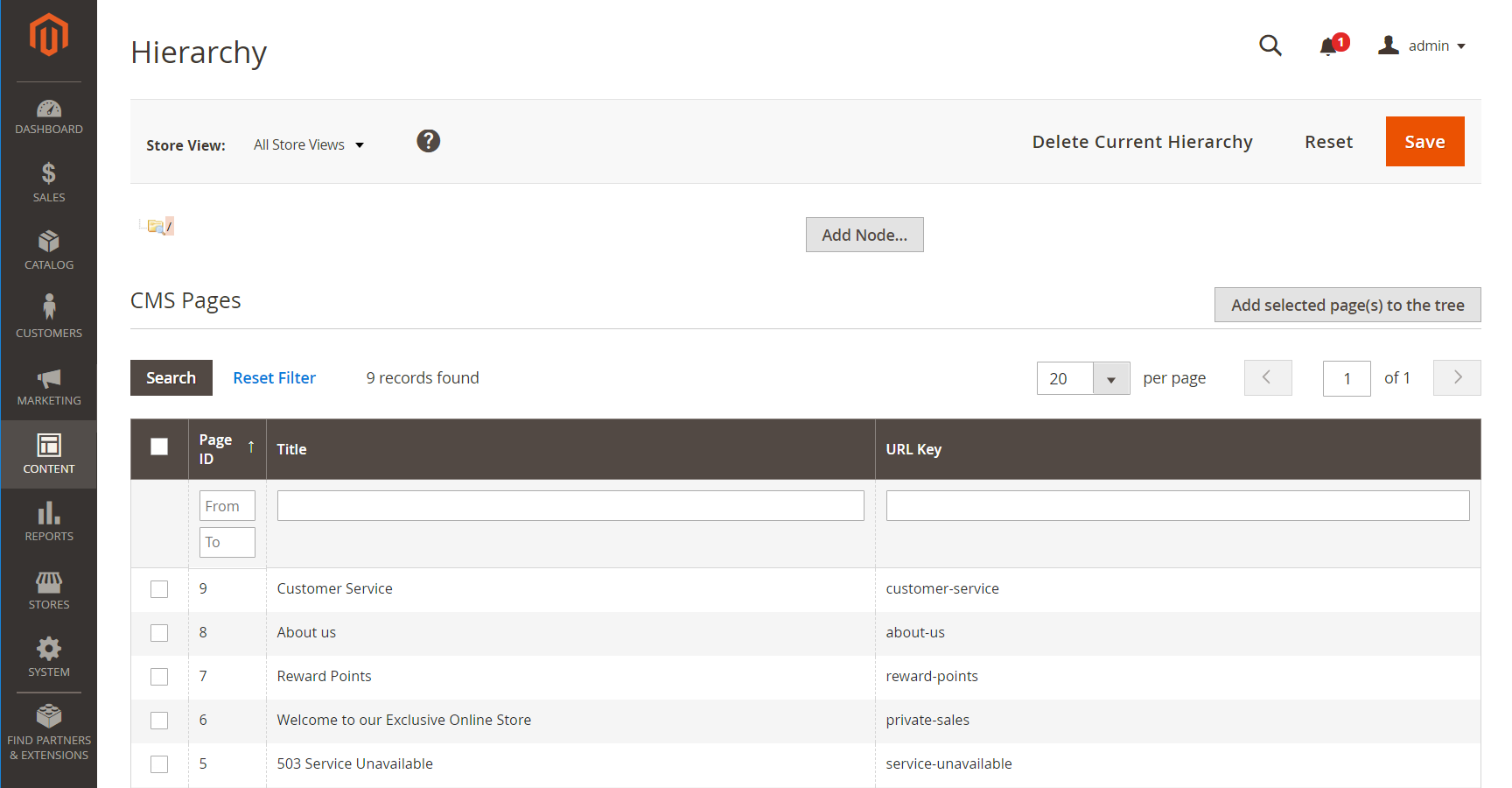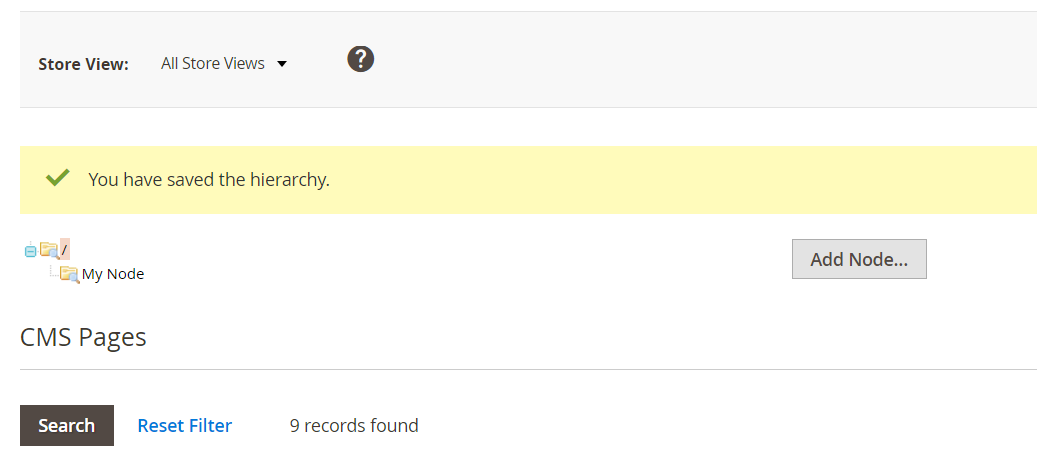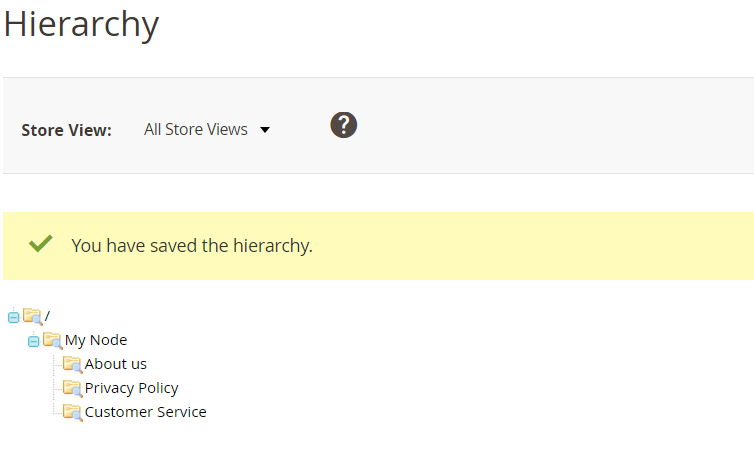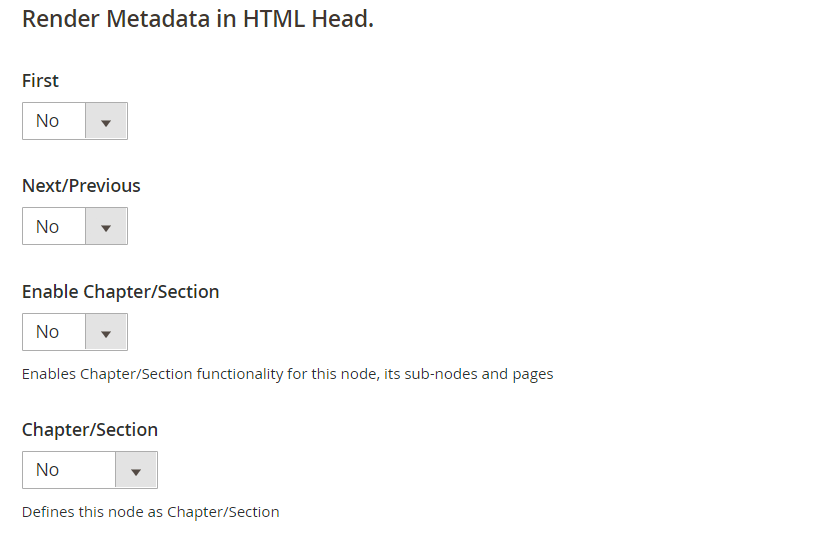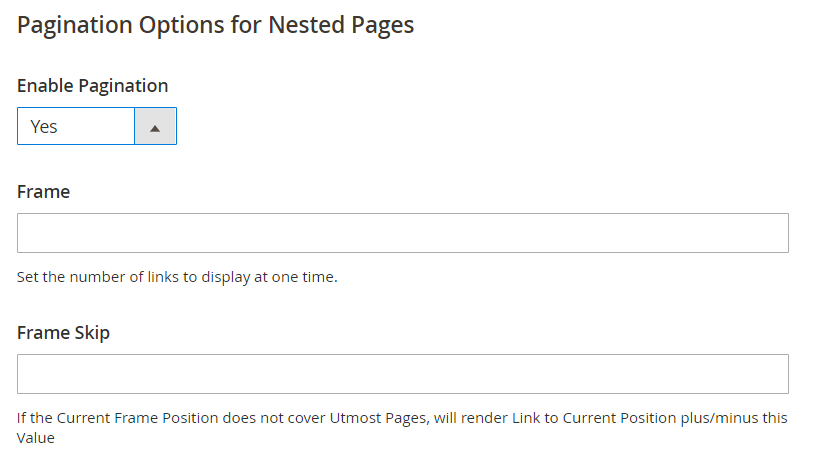Dziś kontynuacja poprzedniego wpisu dotyczącego hierarchii strony.
Dziś kontynuacja poprzedniego wpisu dotyczącego hierarchii strony.
Tworzenie węzła
1. Na pasku bocznym przejdź do opcji Zawartość -> Elementy -> Hierarchia.
2. U góry nad tabelką kliknij Dodaj węzeł (Add Node).
3. W obszarze Właściwości strony wprowadź tytuł węzła i odpowiedni klucz adresu URL. Klucz URL zapewnia unikalny adres węzła. Muszą składać się wyłącznie z małych liter oraz z łącznikami zamiast spacji.
4. Kliknij Zapisz.
Węzeł pojawia się jako folder w drzewie po lewej stronie strony.
Dodawanie stron do węzła
1. W drzewie hierarchii kliknij węzeł, aby otworzyć go w trybie edycji.
2. Przewiń w dół do sekcji stron CMS i zaznacz pole wyboru przy każdej stronie, którą chcesz uwzględnić w hierarchii.
3. Kliknij opcję Dodaj wybrane strony do drzewa.
Możesz przewinąć w górę, aby sprawdzić, czy każda wybrana strona pojawia się w drzewie poniżej folderu węzła.
Definiowanie struktury
1. W razie potrzeby ustal kolejność metodą przeciąg-upuść (drag&drop), aby uzyskać właściwą kolejność, w jakiej strony mają się pojawiać w menu.
2. Kliknij węzeł na górze hierarchii.
Sekcja Właściwości strony wyświetla teraz informacje o węźle.
3. W obszarze Renderuj metadane w HTML Head dokonaj wybranych przez siebie zmian.
Ustawienia metadanych renderowania
Aby zidentyfikować węzeł jako ten będący na szczycie hierarchii, ustaw First na Tak.
Aby wyświetlić element sterujący paginacją, ustaw Next/Previous na Tak.
Aby uporządkować strony w hierarchii w trybie książki, ustaw Enable Chapter/Section na Tak.
Jeśli nie chcesz uwzględniać węzła jako książki, pozostaw domyślną wartość Nie.
Aby przypisać węzeł do określonej części książki, ustaw Rozdział / Sekcja na: Rozdział, Sekcja lub też możesz przypisać węzeł równocześnie do rozdziału i sekcji.
Dodawanie paginacji
1. W obszarze Opcje paginacji ustaw opcję Włącz paginację.
2. W polu Frame (Ramka) wprowadź liczbę łączy do stron, które chcesz uwzględnić w paginacji.
3. W opcji Frame Skip (Pomiń ramkę) wprowadź liczbę stron, które chcesz przeskoczyć do przodu (lub do tyłu).
Wybieranie układu menu
Jeśli chcesz, aby węzeł pojawił się w menu, wykonaj następujące czynności:
1. W obszarze Opcje menu nawigacji strony, ustaw Pokaż w menu nawigacji na Tak.
2. Aby określić położenie menu w odniesieniu do zawartości, ustaw opcję Układ menu na jedną z następujących opcji:
Use Default (styl domyślny),
Left Column (menu wyświetli się po lewej od treści),
Right Column (menu wyświetli się po prawej od treści).
3. Aby określić, ile szczegółów ma być zawartych w menu, ustaw Detalizacja Menu na jedną z następujących opcji:
Only Children (zawierać będzie tylko podstrony w menu),
Neighbours and Children ( będzie obejmować podstrony i inne strony, które znajdują się na tym samym poziomie w hierarchii).
4. Aby określić głębokość menu, wprowadź maksymalną głębokość dla maksymalnej liczby poziomów jakie mają być uwzględnione.
5.Aby sformatować menu, wybierz typ listy i odpowiedni styl listy.
6. Jeśli chcesz, aby węzeł był również widoczny w menu nawigacji, przejdź do opcji Główne menu nawigacyjne i ustaw opcję Pokaż w menu nawigacji na Tak.
7. Kliknij Zapisz.